excel替换空格的方法教程详解
办公教程导读
收集整理了【excel替换空格的方法教程详解】办公软件教程,小编现在分享给大家,供广大互联网技能从业者学习和参考。文章包含420字,纯文字阅读大概需要1分钟。
办公教程内容图文
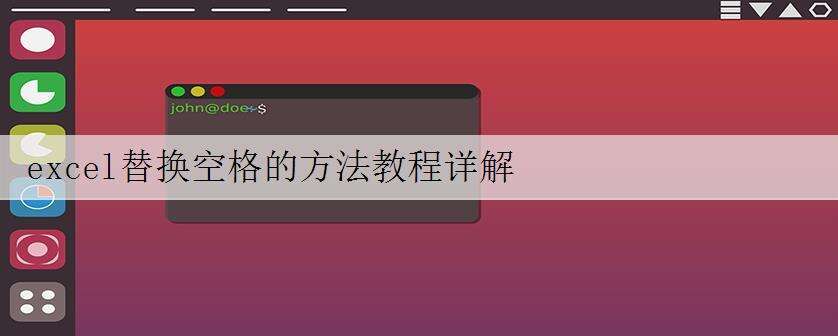
excel中替换空格的教程
替换空格步骤1:打开需要去掉空格的EXCEL文件:
excel中替换空格的教程图1
替换空格步骤2:其实有空格的一行,从公式栏中复制其中一个空格:
excel中替换空格的教程图2
替换空格步骤3:再选择有空格的区域,如整列:
excel中替换空格的教程图3
替换空格步骤4:再单击“开始”标签,选择“替换”:
excel中替换空格的教程图4
替换空格步骤5:粘贴到对话框框,“替换为”不需要填写:
excel中替换空格的教程图5
替换空格步骤6:选择“搜索”为“按列”可提高搜索速度,再单击“全部替换”:
excel中替换空格的教程图6
替换空格步骤7:稍等可以看到有很多空格被替换掉了:
excel中替换空格的教程图7
替换空格步骤8:由于是替换空格,建议继续“全部替换”直到替换为0:
excel中替换空格的教程图8
替换空格步骤9:返回EXCEL即可看到空格已经成功被替换掉了:
excel中替换空格的教程图9
办公教程总结
以上是为您收集整理的【excel替换空格的方法教程详解】办公软件教程的全部内容,希望文章能够帮你了解办公软件教程excel替换空格的方法教程详解。
如果觉得办公软件教程内容还不错,欢迎将网站推荐给好友。

